Poznámka: Radi by sme vám čo najrýchlejšie poskytovali najaktuálnejší obsah Pomocníka vo vašom vlastnom jazyku. Táto stránka bola preložená automaticky a môže obsahovať gramatické chyby alebo nepresnosti. Naším cieľom je, aby bol tento obsah pre vás užitočný. Dali by ste nám v dolnej časti tejto stránky vedieť, či boli pre vás tieto informácie užitočné? Tu nájdete anglický článok pre jednoduchú referenciu.
V externom zozname v pracovnom priestore služby SharePoint sú položky v konflikte alebo položky s chybou označené ikonou.
|
Ikona |
Význam |
|
|
Položka má konflikt úpravy |
|
|
Položka je v stave chyby |
Obsah tohto článku
Informácie o konfliktoch úpravy
Ku konfliktu úpravy dochádza, keď sa položka upravuje na dvoch miestach súčasne. Môžete upravovať napríklad položku externého zoznamu, ktorá sa upravovala aj na lokalite SharePoint, ale ešte sa nesynchronizovala s pracovným priestorom. Pracovný priestor služby SharePoint zistí pri synchronizácii dve verzie rovnakej položky a signalizuje konflikt.
Ak chcete vyriešiť konflikt úpravy, použite možnosti na karte Vyriešiť tak, ako je uvedené nižšie.
Informácie o chybách
Položky s chybami zvyčajne vznikajú v dôsledku zadania neplatných údajov do polí formulára položky. Napríklad číselná hodnota, ktorá sa zadá do poľa, môže spadať mimo prijateľný rozsah, ktorý je definovaný pre toto pole.
Ak chcete chybu odstrániť, použite možnosti na karte Vyriešiť tak, ako je uvedené nižšie.
Použitie karty Vyriešiť na odstránenie konfliktov a problémov
Karta Vyriešiť (Chybové nástroje) sa zobrazí na páse s nástrojmi vždy, keď sa nejaká položka zoznamu dostane do stavu konfliktu alebo chyby.
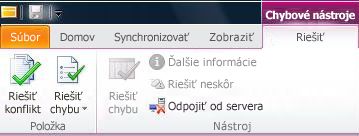
Riešenie konfliktov položiek
-
Kliknite na kartu Vyriešiť (Chybové nástroje).
-
Kliknite na položku Vyriešiť konflikt.
Zobrazí sa dialógové okno Riešenie konfliktu so zoznamom polí v konflikte a s nasledujúcimi hodnotami polí podľa príslušného umiestnenia: s hodnotou Hodnota externého systému, ak ide o hodnotu na serveri, a s hodnotou Lokálna hodnota, ak ide o hodnotu v pracovnom priestore lokality SharePoint.
-
Skontrolujte zoznam hodnôt polí, ktoré sú v konflikte, aby ste mohli rozhodnúť, ktorá verzia položky sa má zachovať.
-
Ak chcete zachovať verziu položky na serveri a zahodiť aktualizovanú položku v pracovnom priestore lokality SharePoint, kliknite na položku Ponechať kópiu na serveri.
-
Ak chcete zachovať lokálnu, aktualizovanú verziu položky v pracovnom priestore lokality SharePoint a zahodiť verziu na serveri, kliknite na položku Zachovať lokálnu kópiu.
-
Ak chcete získať viac času na rozhodovanie o tom, ako vyriešite tento konflikt, kliknite na položku Zrušiť.
Riešenie konfliktu môžete odložiť, ak chcete mať možnosť skopírovať údaje z lokálnej alebo serverovej verzie položky predtým, ako zahodíte niektorú z nich.
Riešenie chýb položiek
-
Kliknite na kartu Vyriešiť (Chybové nástroje).
-
Kliknite na položku Vyriešiť chybu.
-
Vyberte možnosť riešenia chyby:
-
Upraviť. Otvorte položku, ak sa chcete pokúsiť vyhľadať a opraviť chybu v položke. Uložte zmeny a odošlite aktualizovanú položku do externého systému.
-
Znova. Znova odošlite lokálnu kópiu položky do externého systému.
-
Vrátiť. Zrušiť lokálne zmeny a vrátiť položku najnovšej verzie v externého systému.
-
Odstrániť. Odstráňte položku v externom systéme.
V niektorých prípadoch môžu chyby súvisieť so zmenami štruktúry externého zoznamu. Synchronizujte nástroj tak, aby vyhľadával aktualizácie štruktúry externého zoznamu.
-












